Hoe u MP4 naar M4V-bestanden snel gratis offline / online kunt converteren met 4 tools
Het lijdt geen twijfel dat MP4 vaak wordt gebruikt door bijna alle videospelers. U kunt veel gevallen zien dat mensen moeten converteren naar MP4-indeling om af te spelen. Dan komt hier de vraag, waarom dat nodig is converteer MP4 naar M4V formaat? Hier zijn twee belangrijke redenen die u kunt gebruiken voor MP4 VS M4V.
1. Compatibiliteit
MP4 is een multimediacontainerformaat waarin sommige videocodecs niet compatibel zijn met Apple-apparaten. Het is dus mogelijk dat u geen MP4-video's afspeelt met iPhone, iPad, iPod, Apple TV en andere door Apple gemaakte gadgets. Wat het M4V-formaat betreft, het is volledig ontwikkeld door Apple Inc. Het M4V-formaat is dus het beste onder de Apple-producten en -programma's.
2. Veiligheid
M4V is een DRM-copyright gecodeerd bestandsformaat. Als je je persoonlijke video's wilt beschermen voor commerciële doeleinden en misbruik, kun je MP4 naar M4V-bestanden converteren. Door gelicentieerde video's te maken, kunt u uw eigendom effectief verzekeren.

PAGINA INHOUD
Deel 1. Verander MP4 naar M4V Offline op Windows en Mac
Breng MP4 over naar M4V met Vidmore Video Converter
Eigenlijk kunt u een betere ervaring krijgen om incompatibele MP4 naar M4V-indeling te converteren met Vidmore Video Converter. Mogelijk merkt u dat dit de premium-versie is van Vidmore Free Online Video Converter. Naast het converteren van MP4 naar M4V met originele kwaliteit, kunt u uitgebreide videobewerkingstools krijgen om uw video er perfect uit te laten zien.
U kunt bijvoorbeeld externe ondertitels of audiotracks toevoegen aan en synchroniseren met uw film. De ingebouwde videoverbeteraar kan u helpen videoruis te verwijderen, videobewegingen te verminderen en andere wijzigingen in klikken aan te brengen. Wat u ook doet, u kunt direct een voorbeeld van de realtime wijzigingen bekijken.
Wat maakt Vidmore de beste MP4 naar M4V-videoconvertor
1. Converteer MP4 naar M4V en 1000 andere video- en audioformaten op een Windows en Mac.
2. Verbeter de videokwaliteit en voeg meer effecten toe aan uw video.
3. Ondersteuning van HD / 4K UHD en 3D-conversie.
4. Draaien, spiegelen, knippen, bijsnijden, watermerk toevoegen en 3D-instellingen inschakelen.
4. Draaien, spiegelen, knippen, bijsnijden, watermerk toevoegen en 3D-instellingen inschakelen.
5. Personaliseer de parameters voor video- en audio-instellingen voordat u MP4 naar M4V-videobestanden converteert.
6. Extraheer audiotracks van MP4-video's of dvd's.
7. Behaal de hoogste conversiesnelheid met behoud van de perfecte beeld- en geluidskwaliteit tijdens het conversieproces van MP4 naar M4V.
Hoe MP4 naar M4V te converteren met hoge snelheid en hoge kwaliteit
Stap 1. Gratis downloaden, installeren en starten van MP4 naar M4V-convertersoftware. Klik op “Bestand toevoegen” in de linkerbovenhoek van de videoconverter. Blader en selecteer uw MP4-bestanden voor conversie naar M4V-formaat.
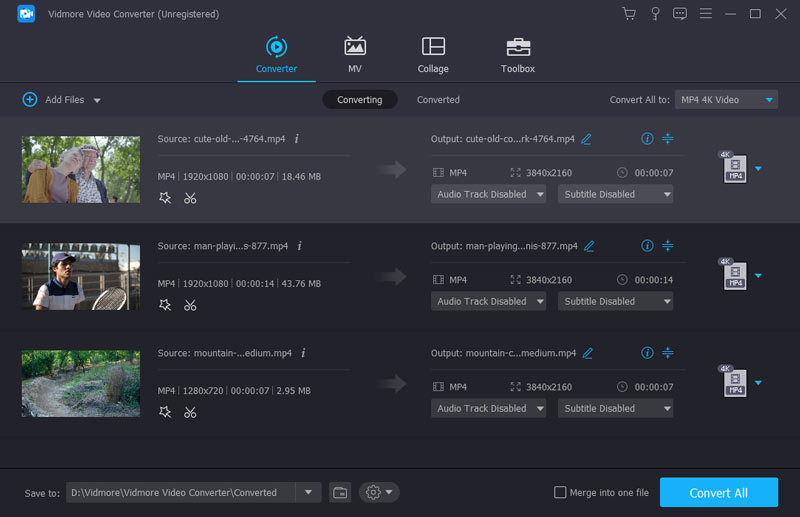
Stap 2. Vouw de lijst 'Profiel' uit. U kunt het apparaat kiezen waarop u MP4-bestanden wilt afspelen om de compatibele formaten te verkrijgen. Natuurlijk kunt u ook “M4V” in de zoekbalk typen om alle mogelijke resultaten te krijgen.
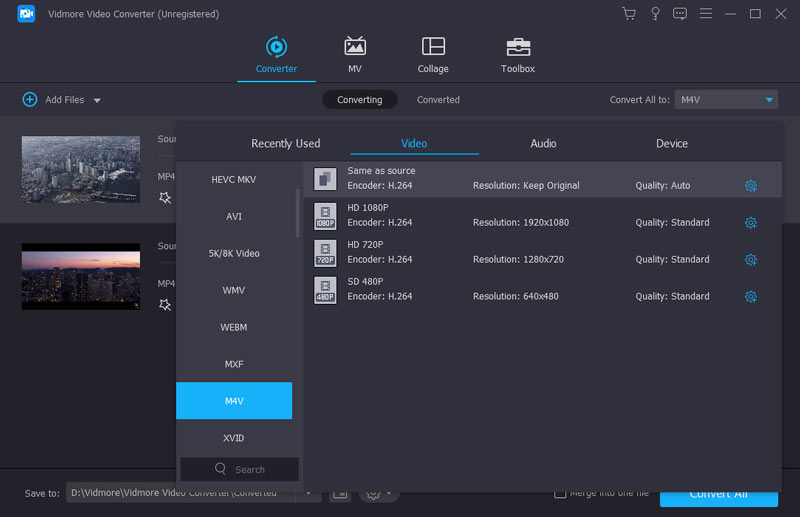
Stap 3. Vidmore Video Converter is meer dan een eenvoudige MP4 naar M4V-converter. U kunt op 'Bewerken' in de bovenste werkbalk klikken om toegang te krijgen tot de video-editor. Kies één MP4-video in het linkerdeelvenster. Later kunt u vrijelijk video-effecten toevoegen en details bekijken. Bovendien kunt u op “Clip” klikken om het gewenste videogedeelte te extraheren.
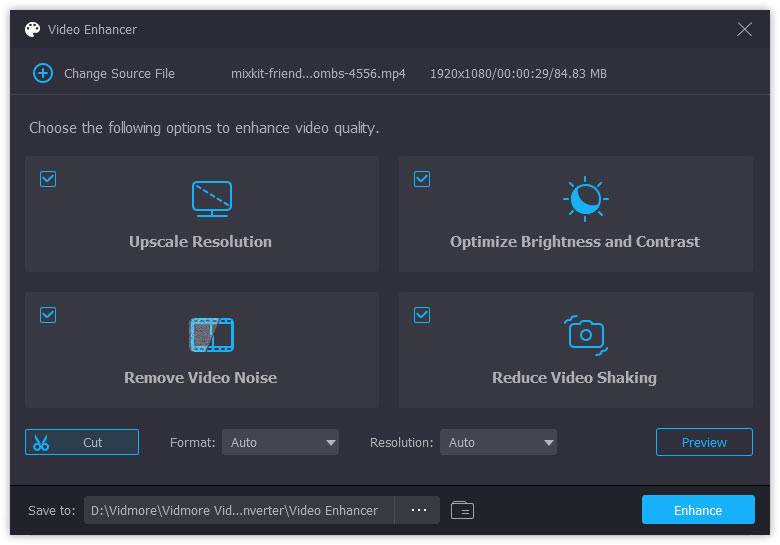
Stap 4. Als u de video-uitvoerinstellingen wilt aanpassen, kunt u klikken op “Instellingen” naast de lijst “Profiel”. Hier kunt u de encoder, framesnelheid, beeldverhouding, resolutie, kanaal en meer beheren. Na alle aanpassingen klikt u op “Converteren” om MP4-bestanden met hoge snelheid naar M4V te converteren.
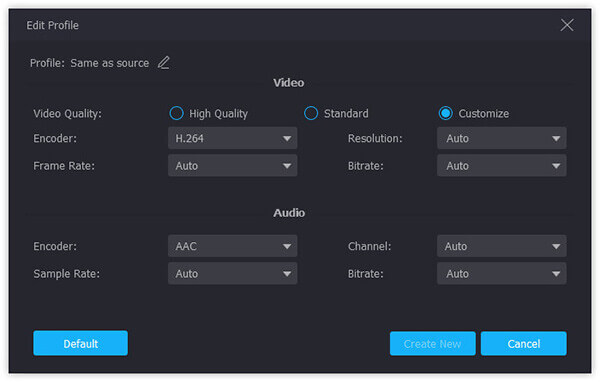
Verander MP4 naar M4V met VLC Media Player op Windows en Mac
Heeft u ooit VLC Media Player gebruikt of ervan gehoord? Als een van de meest duurzame en krachtige mediaspelers staat VLC Media Player bekend om zijn afspeel- en conversiefuncties. U kunt converteren naar de populairste video- en audioformaten, en de snelheid en kwaliteit van de video-uitvoer zijn ook hoog. Het heeft echter beperkte ingebouwde formaatkeuzes tijdens de conversie. Als u moet converteren naar formaten die VLC niet heeft, zoals XMF, XVID, enz., moet u na de conversie de codec aanpassen en de bestandsextensie hernoemen.
Stap 1. Open VLC Media Player en vind het menu bovenaan. Klik vervolgens op Media en Converteren/Opslaan.
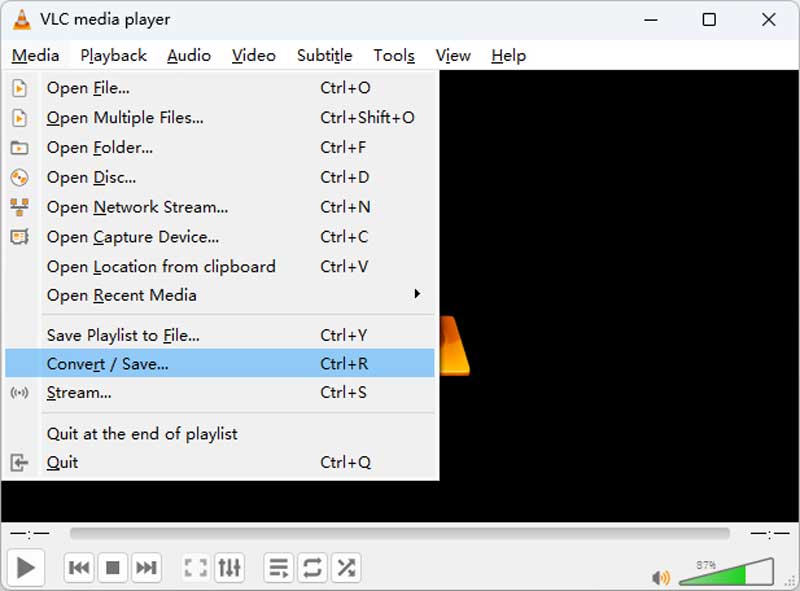
Stap 2. In het open-media-dialoogvenster kunt u op de knop Toevoegen klikken om MP4-video's te uploaden. Vervolgens moet u onderaan op Converteren/Opslaan klikken.
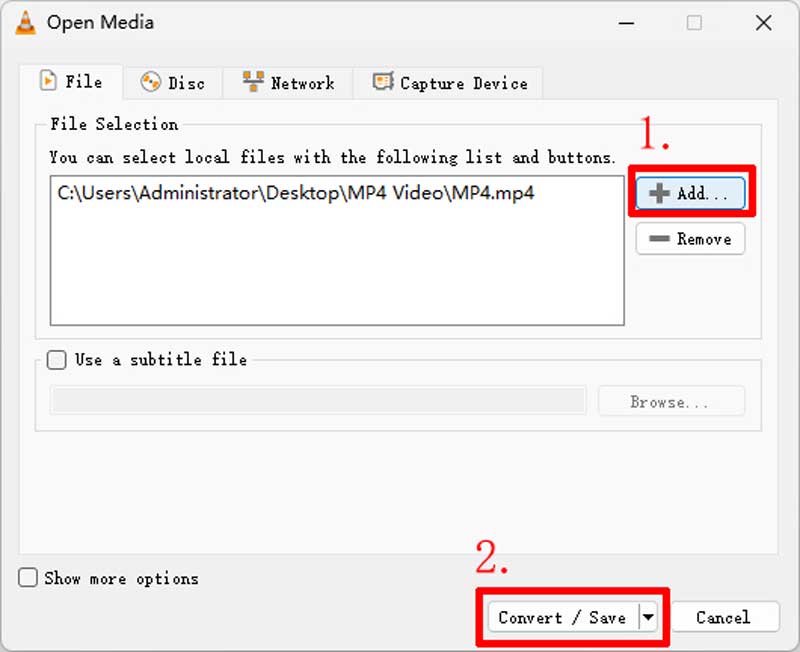
Stap 3. Open de vervolgkeuzelijst Profiel en kies M4V als uw doelformaat. U kunt het geselecteerde profiel ook bewerken met de knop Instellingen
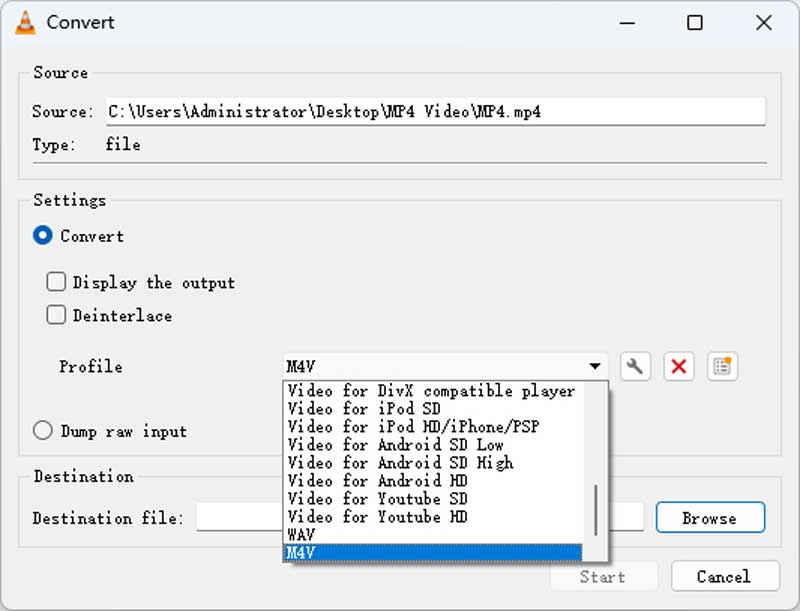
Stap 4. Druk op Start om de conversie van MP4 naar M4V te activeren.
Verander MP4 naar M4V met FFmpeg
De laatste videoformaatconverter is FFmpeg. Het is een gratis en platformonafhankelijk project waarmee je MP4 naar M4V kunt bewerken op Windows, Mac en Linux. U kunt video snel en met hoge kwaliteit converteren door de opdrachtregel uit te voeren. Als je wilt, kun je de codecs en resolutie ook in één keer wijzigen. Maar de meeste mensen weten niet eens hoe ze de terminal moeten openen, en het is moeilijker om de juiste opdracht te vinden. Daarom is dit niet voor iedereen de beste keuze.
Stap 1. Ga naar ffmepg.org en download het nieuwste zipbestand. Pak het uit op lul C en activeer het.
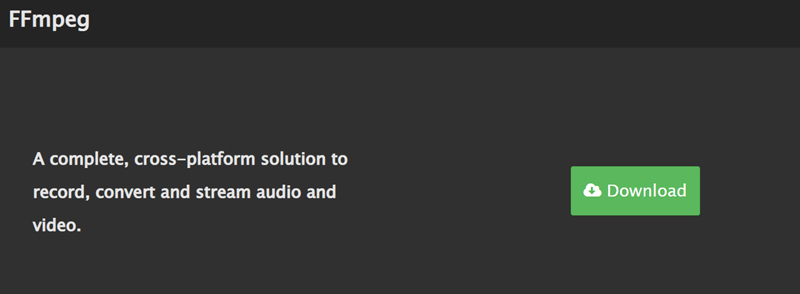
Stap 2. Open de bestandsmap waarin u uw MP4-bestand opslaat en typ CMD in de padbalk. Druk vervolgens op Enter om het promptvenster te openen.
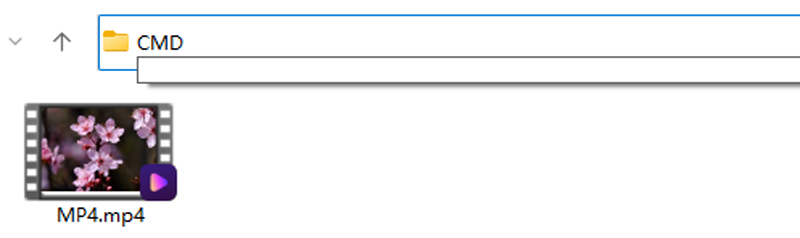
Stap 3. U kunt het bestandspad in de terminal zien, typ ffmpeg -i bestandsnaam.mp4 bestandsnaam.m4v en druk op enter om deze opdracht uit te voeren. Na een tijdje wordt de geconverteerde m4v-video in dezelfde map weergegeven.
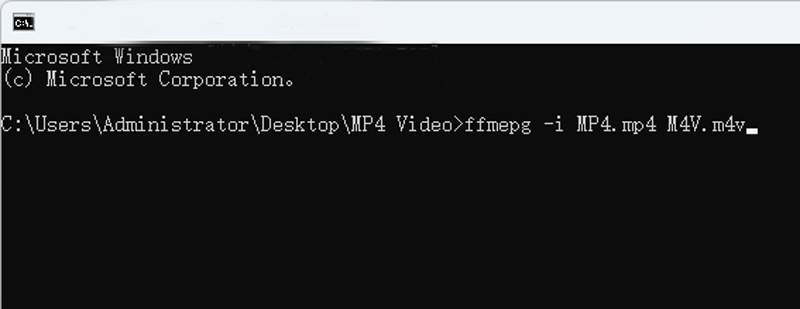
Deel 2. Hoe u MP4 gratis online naar M4V kunt converteren
Vidmore Gratis online video-omzetter is een 100% gratis en veilige MP4 naar M4V online converter. U kunt gratis video en audio in batches converteren tussen alle indelingen. Bovendien kunt u de video's rechtstreeks naar iPhone- en iPad-compatibele formaten converteren. Met de online gratis MP4 naar M4V-converter kunnen gebruikers ook video- en audio-instellingen aanpassen voordat ze worden geconverteerd. Kortom, u kunt MP4 gratis online naar M4V converteren zonder beperking van de bestandsgrootte.
Stap 1. Bezoek https://www.vidmore.com/free-online-video-converter/. Klik op "Bestanden toevoegen om te converteren" om snel een klein opstartprogramma te installeren.
Stap 2. Klik nogmaals op “Bestanden toevoegen om te converteren” om de online bestandsconverter te openen. Kies "Bestand toevoegen" om uw MP4-video's te importeren.

Stap 3. Klik op “Instellingen” om de video-encoder, resolutie, framesnelheid en andere voorkeuren te wijzigen.
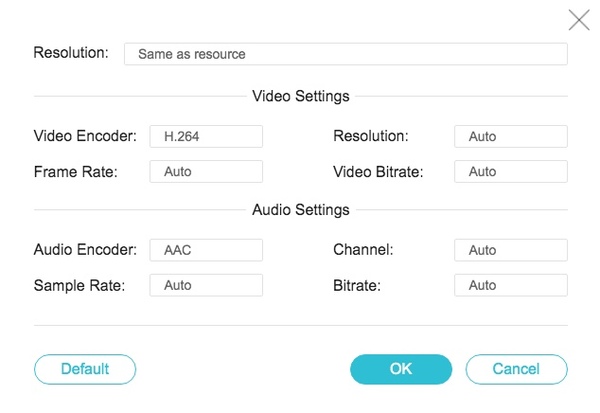
Stap 4. Selecteer onderaan “M4V”. Klik op "Converteren" om MP4-video's gratis online naar M4V te converteren.
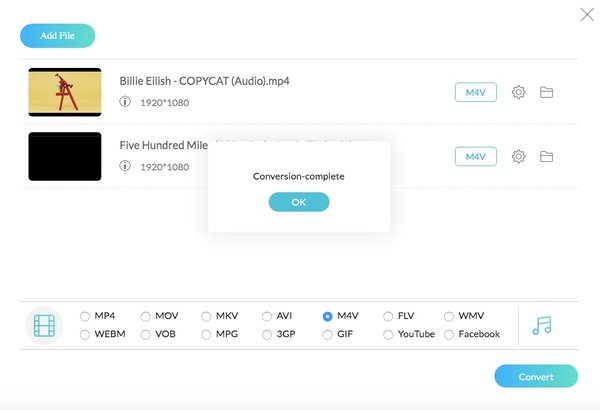
Deel 3. Welke MP4 naar M4V-converter u moet kiezen
Zowel online als offline videoconverters zijn goed te gebruiken. U kunt grote MP4-bestanden snel in batch naar M4V converteren. Vergeleken met de gratis online MP4 naar M4V-converter, biedt Vidmore Video Converter een nog snellere video-conversiesnelheid. U kunt ook de geschatte conversietijd volgen om uw planning te organiseren. Overigens zal het conversieproces van MP4 naar M4V niet worden vertraagd door de slechte wifi-toestand.
Als je MP4 naar M4V-video's van meer dan 100 MB of zo wilt converteren, maakt het geen verschil welke video-omzetter je kiest. Maar als je grote bestanden wilt converteren van MP4 naar M4V of andere formaten, doet Vidmore Video Converter het beter, nog afgezien van de ingebouwde video-editor. Uiteraard kunt u hier betrouwbare ondersteuning en functies krijgen.
Deel 4. Veelgestelde vragen over MP4 naar M4V
Waarom M4V in plaats van MP4?
M4V is ontwikkeld door Apple Inc. en is dus beter compatibel met iOS-apparaten. Bovendien kunnen M4V-bestanden DRM-kopieerbeveiliging gebruiken om de video-eigenschap te voorkomen.
Kun je MP4 hernoemen naar M4V?
Het hernoemen van MP4 naar M4V is op de meeste apparaten acceptabel, maar er is nog steeds een kans dat uw MP4-bestand beschadigd raakt nadat het is overgebleven.
Hoe MP4 naar M4V converteren met HandBrake?
Het spijt me u te moeten vertellen dat HandBrake slechts 3 uitvoerformaten ondersteunt: MP4, MKV en WebM. Om MP4 snel naar M4V te converteren zonder kwaliteitsverlies, kunt u gebruiken Vidmore Video Converter.
Gevolgtrekking
Kortom, je kunt vasten converteer MP4 naar M4V online of offline op uw computer. Daarna kunt u video's overbrengen naar uw iPhone of iPad om van HD-video's te genieten. Als u niet zeker weet welke videoconverter u moet gebruiken, kunt u eerst de online gratis converter MP4 naar M4V proberen. Het zal gemakkelijker zijn om de beslissing te nemen.
MP4 en M4V
-
Converteer MP4
-
Bewerk MP4
-
Bewerk M4V



